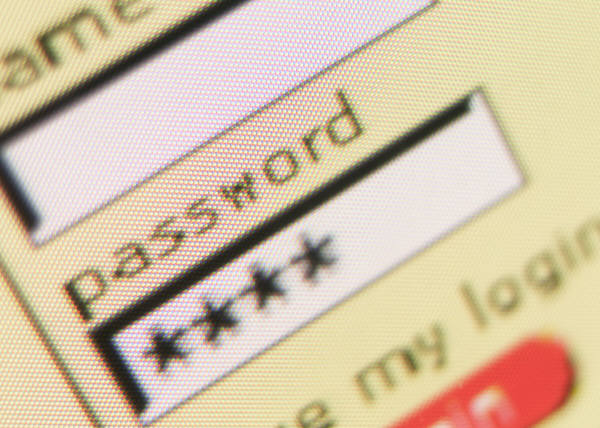Vous avez collecté pendant plusieurs jours des données avec Perfmon et vous souhaitez maintenant les analyser avec Excel. Au moment de l’importation les données sont inexploitables car vous avez utilisez le format par défaut de Perfmon, un format binaire en .BLG, au lieu d’un format texte en CSV. Pas de panique, il est tout à fait possible de les convertir en quelques secondes …
Windows Server
Arrêter ou redémarrer rapidement plusieurs systèmes Windows à distance
Grâce à l’utilisation conjointe des commandes DO et SHUTDOWN proposées nativement dans Windows, il est possible d’arrêter ou de redémarrer à distance une liste d’ordinateurs voir même tous les ordinateurs d’une plage d’adresses IP.
Exécuter un programme sur un système distant
Lorsqu’il s’agit d’exécuter un programme ou un script sur un serveur distant on peut toujours le faire en se connectant dessus en Terminal Server, Dameware Remote Control, PC Anywhere ou autre outil de prise de main à distance. Cette solution convient parfaitement pour des actions ponctuelles mais s’avère beaucoup plus contraignante lorsque l’on doit exécuter le même programme sur plusieurs serveurs ! Heureusement il existe PsExec
Comment retrouver le port TCP/UDP utilisé par une application
Les applications, les services ou les processus s’approprient parfois un port (ou un socket) afin de pouvoir établir un canal de communication avec un service tiers (Internet, Interface d’administation, Client, …).
Par exemple un serveur Web IIS se réserve par défaut le port 80 pour les écoutes HTTP. Les clients souhaitant accéder à ce serveur devront le faire sur le port 80. Si sur ce même serveur Web IIS vous souhaitez installer un serveur Web Apache, les 2 applications vont rentrer en conflit car Apache va également vouloir réserver le port 80 pour les écoutes HTTP ! Pas d’autres solutions dans ce cas que de modifier le port d’écoute d’Apache en lui attribuant par exemple le port 81. Les client pourront accéder au serveur Web Apache par l’adresse http://NomDuServeur:81
Cracker les mots de passe Windows avec Cain & Abel
Cain & Abel est un outil de récupération de mots de passe puissant simplement en en « sniffant » le réseau. Il permet également comme John The Ripper, de « cracker » les mots de passe en utilisant les techniques de dictionnaires ou de Brute-Force.
Diagnostic TCP et UDP avec TCPView pour Windows
TCPView est un programme Windows qui vous affichera des listes détaillées de tous les points de terminaison TCP et UDP sur votre système, y compris les adresses locales et distantes et l’état des connexions TCP. Sur Windows NT, 2000 et XP, TCPView signale également le nom du processus qui possède le point de terminaison. TCPView fournit un sous-ensemble plus instructif et mieux présenté du programme Netstat expédié avec Windows. Le téléchargement de TCPView inclut Tcpvcon, une version de ligne de commande ayant la même fonctionnalité.
Installer le rôle Hyper-V sur Windows Server 2008 « Core »
Hyper-V est la nouvelle solution de virtualisation proposée par Microsoft. Elle vient directement concurrencer le ténor du domaine, VMWARE.
Cette solution made in Microsoft a pour particularité de ne fonctionner que sur la toute nouvelle architecture 64 bits de Windows Server 2008.
Nous allons voir dans cet article où télécharger Hyper-V mais surtout comment l’installer sur une infrastructure 2008 en mode « Core », c’est à dire sans interface graphique.
Monter un fichier VHD avec VHDMount
VHDMount est un outil fournit avec Virtual Server 2005 R2.
Il permet de monter directement sur votre machine n’importe quel fichier VHD et de pouvoir ainsi accéder en lecture et en écriture à son contenu directement depuis votre explorateur.
SysPrep pour Windows Server 2003 SP2
SysPrep est un outil fournit par Microsoft qui permet de préparer un système en vue de le déployer sur d’autres machines. SysPrep rend ainsi chaque installation « unique »
Le Logon Script s’adapte aux utilisateurs nomades
Que diriez vous d’un fichier Logon Script qui tient compte de la localisation géographique de l’utilisateur afin d’exécuter des commandes adaptées au site sur lequel il est situé?
Empêcher l’exécution d’un fichier Logon Script sur un serveur
Généralement l’ensemble les comptes Active Directory d’un domaine sont paramétrés pour utiliser un fichier Logon Script. Les administrateurs n’échappent pas à cette règle mais ils sont amenés à se connecter aux serveurs … et dans ce cas l’exécution d’un fichier Logon Script est à bannir.
Extraire les mots de passe cryptés sous Windows Fgdump
Fgdump est un outil en ligne de commande permettant de récupérer les mots de passe cryptés LanMan et NTLM d’un système Windows jusqu’à Windows XP et Windows Server 2003. Pour des systèmes plus récent tournez vous vers Quark Pwdump. Cet outil s’utilise conjointement avec John The Ripper permettant de cracker les mots de passe cryptés.
Les outils d’administrations de Windows Server 2008
Avec l’arrivée de Windows Server 2008 de nouveaux outils ont vu le jour. D’autres ont subit un relooking extrême. Quoi qu’il en soit il en est fini des Ressources Kit et autres Adminpak, désormais tout est intégré. Seul la version « Core » de Windows 2008 sera dépourvu d’outils graphique puisque seul la ligne de commande vous permettra d’arriver à vos fins.
Installer les outils d’administration serveur distant ( RSAT ) Windows Server 2008 sur Windows Vista
Les outils RSAT permettent aux administrateurs de gérer les rôles et les fonctionnalités de Windows Server 2008 depuis une station d’administration distante tournant sous Windows Vista SP1.
On peut comparer RSAT – Remote Server Administrative Tools – au traditionnel Adminpak.msi qui permettait d’administrer Windows Serveur 2000 et Windows Serveur 2003. Le mode d’installation est cependant légèrement différent puisque les outils sont désormais intégré à Windows Vista.
Activer Remote Desktop sur Windows 2008 Server Core
Comme je l’ai déja évoqué dans d’autres articles sur Windows 2008 Server Core, l’absence d’outils d’administration graphique de cette version minimaliste impose l’utilisation de la ligne de commande (notre bon vieux prompt).
Par défaut sur Windows 2008 Server, l’accès Terminal Server (TS) via le protocol RDP (Remote Desktop Protocol) est désactivé. S’il est relativement simple de l’activer sur la version standard de Windows 2008, la tâche s’avère moins évidente sur la version « Core ».
Extraire les permissions NTFS d’un répertoire avec XCACLS.EXE
Vous souhaitez effectuer une extraction des autorisations (ACL) sur un répertoire donné ? Rien de plus simple avec XCACLS.EXE